Sebelumnya SAYA akan memberi tahu apa itu partisi? Partisi
merupakan membagi beberapa drive dalam satu hardisk agar lebih kecil.
contohnya sobat mempunyai kapasitas harddisk 350GB namun sobat ingin
membaginya menjadi 2 drive maka pembagiannya bisa saja 200GB - 150 GB
atau 50 GB - 300GB tergantung selera sobat.
Sebagian diantara para pengguna komputer, biasanya harddisk dipartisi
untuk melakukan dual boot yaitu bisa diinstall Operating system lain
seperti WINDOW Linux atau OS lainnya yang berjalan dalam satu komputer.
Dalam tutorial kali ini IT Newbie akan memberikan Cara Partisi Windows 7 Secara Manual Tanpa Software. Langsung saja berikut ini paparannya :
1. Klik Start - klik kanan MyComputer, kemudian pilih Manage (lihat gambar)
Seperti tampilan diatas, maka ada 4 partisi yaitu drive C - D - E -
system reserved dalam satu hardisk komputer sobat. Dalam hal ini IT
Newbie akan melakukan partisi dari drive yang kosong yaitu drive E yang
berlabel New Volume menjadi dua bagian.
Terlihat kapasitas dari drive E (new volume) adalah 20GB maka IT Newbie akan membagi masing-masing 10GB.
2. Kemudian sobat bisa klik kanan pada drive E tersebut, kemudian pilih Shrink Volume (lihat gambar)
Maka akan muncul tampilan seperti loading..
Pada bagian "enter the amount" , maka sobat bisa mengisi besar disk yang sobat inginkan, karena dalam hal ini satuan dalam MB, maka sobat isikan 10000MB untuk menjadi 10GB, (1GB = 1000MB)
Lalu klik Shrink, tunggu sampai proses loading selesai..
Pada bagian "enter the amount" , maka sobat bisa mengisi besar disk yang sobat inginkan, karena dalam hal ini satuan dalam MB, maka sobat isikan 10000MB untuk menjadi 10GB, (1GB = 1000MB)
Lalu klik Shrink, tunggu sampai proses loading selesai..
3. Klik kanan pada drive yang berwarna hijau/ free space, kemudian pilih new simple volume, maka akan muncul tab baru kemudian sobat bisa klik next, next, next saja sampai muncul seperti tampilan dibawah ini :
Jika sudah selesai maka sobat bisa melihat ada tampilan 4 drive pada MyComputer sobat (lihat gambar)
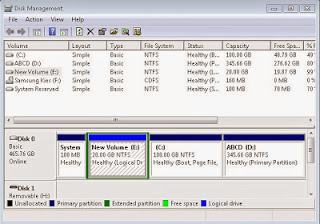




















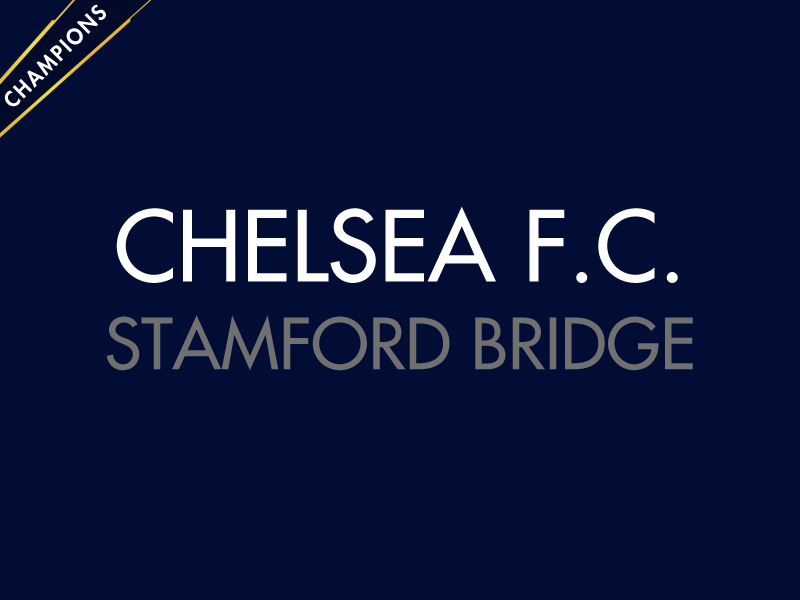
0 comments:
Post a Comment